- Fare clic su . Trova
- Specificare il punto iniziale e il punto finale del segmento di linea facendo clic nell'area di disegno.
- Continuare a specificare altri segmenti di linea.
Per annullare il segmento di linea precedente, immettere a alla riga di comando. Fare clic su Annulla sulla barra degli strumenti Accesso rapido per annullare l'intera serie di segmenti di linea:

- Premere INVIO o ESC al termine o immettere c per chiudere una serie di segmenti di linea.
Utilizzo di coordinate specifiche
- Fare clic su . Trova
- Digitare il valore delle coordinate per il primo punto digitando il valore X, una virgola, quindi il valore Y, ad esempio 1.65,4.25.
- Premere la BARRA SPAZIATRICE o INVIO.
- Effettuare una delle seguenti operazioni:
- Se l'input dinamico è attivato: digitare il simbolo di cancelletto (#) seguito dal valore X, una virgola X, il valore Y, ad esempio #4.0,6.75.
- Se l'input dinamico è disattivato: digitare il valore X, una virgola, quindi il valore Y, ad esempio 4.0,6.75.
- Premere la BARRA SPAZIATRICE o INVIO.
Nota: Quando l'input dinamico è attivato, le coordinate relative sono quelle di default. Quando l'input dinamico è disattivato, le coordinate assolute sono quelle di default. Premere F12 per attivare o disattivare l'input dinamico.
Utilizzo di una coordinata relativa
- Fare clic su . Trova
- Specificare il primo punto.
- Per specificare il secondo punto rispetto al primo punto, effettuare una delle seguenti operazioni:
- Se l'input dinamico è attivato: digitare il valore X, una virgola, quindi il valore Y, ad esempio 4.0,6.75.
- Se l'input dinamico è disattivato: digitare il simbolo @ seguito dal valore X, una virgola, quindi il valore, ad esempio @4.0,6.75.
- Premere la BARRA SPAZIATRICE o INVIO.
Una lunghezza specifica
- Fare clic su . Trova
- Specificare il punto iniziale.
- Per specificare la lunghezza, effettuare una delle seguenti operazioni:
- Spostare il cursore per indicare la direzione e l'angolazione e immettere la lunghezza, ad esempio 6.5.
- Immettere il simbolo (@) e la lunghezza, seguita dalla parentesi angolare sinistra (<) e dall'angolo, ad esempio @6.5<45.
- Premere la BARRA SPAZIATRICE o INVIO.
In corrispondenza di un angolo specifico
- Fare clic su . Trova
- Specificare il punto iniziale.
- Per specificare un angolo, effettuare una delle seguenti operazioni:
- Immettere la parentesi angolare sinistra (<) e l'angolo, ad esempio<45 e spostare il cursore per indicare la direzione.
- Immettere le coordinate polari, ad esempio 2.5<45.
- Premere F8 per attivare Orto in modo da bloccare l'angolo alle direzioni orizzontale e verticale. È inoltre possibile utilizzare il tasto MAIUSC quando si specifica il punto successivo per una direzione verticale o orizzontale.
- Premere F10 per attivare il puntamento polare. Potrebbe essere necessario utilizzare il comando IMPOSTADIS, scheda Puntamento polare, per specificare angoli polari aggiuntivi e scegliere l'opzione che consente di tenere traccia di tutte le impostazioni degli angoli polari.
- Spostare il cursore per indicare un angolo approssimato.
- Per specificare la lunghezza, effettuare una delle seguenti operazioni:
- Fare clic su un punto per specificare il punto finale con o senza l'utilizzo degli snap ad oggetto. Tagliare o estendere la linea risultante in base alle esigenze.
- Immettere la lunghezza della linea, ad esempio 2.5.
- Premere la BARRA SPAZIATRICE o INVIO.
In corrispondenza di un angolo specifico su un'altra linea
Grazie all'allineamento temporaneo dell'icona UCS con una linea esistente è più semplice disegnare una linea in corrispondenza di un angolo specifico su un'altra linea.
- Alla riga di comando, immettere UCS.
- Immettere ob per Oggetto e selezionare la linea esistente.
L'origine UCS (0,0,0) viene ridefinita.
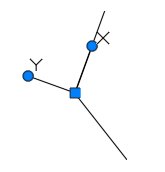
- Fare clic su . Trova
- Specificare il punto iniziale.
- Per specificare un angolo, effettuare una delle seguenti operazioni:
- Immettere la parentesi angolare sinistra (<) e l'angolo, ad esempio<45 e spostare il cursore per indicare la direzione.
- Spostare il cursore per indicare l'angolo approssimato.
- Specificare il secondo punto.
- Premere la BARRA SPAZIATRICE o INVIO.
- Alla riga di comando, immettere UCS.
- Immettere p per Precedente per reimpostare l'origine dell'UCS.